小黑w7 32 64位旗舰系统通过磁盘管理进行硬盘分区的修复方法
时间:2018-05-08来源:http://www.xiaoheixitong.com作者:小黑官网
小黑w7家庭普通版是初级用户喜爱的小黑w7系统。统计显示很多用户日常都碰到了小黑w7 32 64位旗舰系统通过磁盘管理进行硬盘分区的实操问题。面对小黑w7 32 64位旗舰系统通过磁盘管理进行硬盘分区这样的小问题,我们该怎么动手解决呢?不经常使用电脑的朋友对于小黑w7系统通过磁盘管理进行硬盘分区的问题可能会无从下手。但对于电脑技术人员来说解决办法就很简单了: 首先,打开控制面版----管理工具----计算机管理----磁盘管理,新硬盘中的未分配盘上右建----选择新建简单卷;。看了以上操作步骤,是不是觉得很简单呢?如果你还有什么不明白的地方,可以继续学习小编下面分享给大家的关于小黑w7 32 64位旗舰系统通过磁盘管理进行硬盘分区的问题的具体操作步骤吧。
首先,打开控制面版----管理工具----计算机管理----磁盘管理,新硬盘中的未分配盘上右建----选择新建简单卷;
磁盘分区
接着点击下一步,在这一步上填入需要建立新分区的磁盘大小,编辑在这里就分一个250G的分区出来。即在红框上输入250000MB,然后点击下一步;
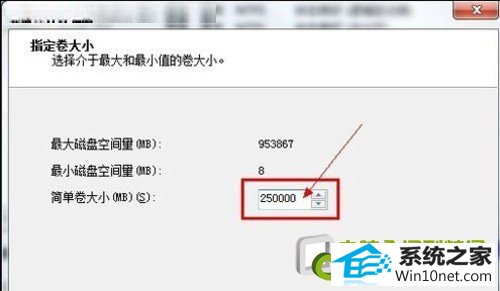
分配空间
接着给新分出来的盘,进行盘符分配,默认即可。如果想更换的话点击红框那个地方进行更换,然后点击下一步,进入磁盘格式化。在这里一步里,卷标可以留空,也可以命名,其他默认,点击下一步;
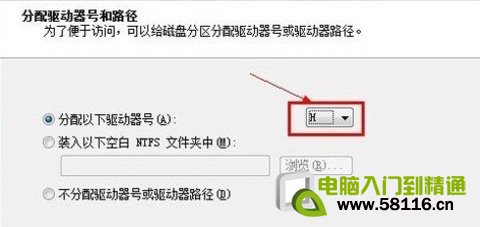
选择盘符
一个新的H盘出现了。
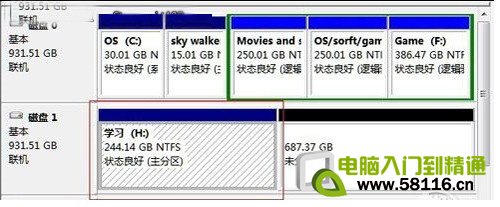

H盘
提示:前面说要分一个250G的盘,为何这里只显示244G呢,那是因为刚刚输入的250000MB不是250G的容量大小。接着我们打开“我的电脑”看一下,就会看到多出一个刚刚分出来的盘。另外,利用windows 7自带的磁盘管理工具对硬盘进行分区,不会对数据造成丢失,出错等现象,且非常干净不会有垃圾文件产生。
- 上一篇:小黑w7系统磁盘变成未标记卷的处理教程
- 下一篇:小黑w7系统磁盘错误的操作技巧